Con i nuovi progressi tecnologici, le persone escogitano nuovi modi per diventare più produttive. Una delle ultime tendenze a livello globale sono le presentazioni video, che molte persone preferiscono al giorno d'oggi. Le presentazioni dal vivo hanno alcune restrizioni che possono ostacolare il raggiungimento degli obiettivi prefissati. Tuttavia, con lo strumento delle presentazioni virtuali, le persone possono comunicare e connettersi con il loro lavoro in modo efficiente.
Questo articolo discuterà le ragioni principali della crescente popolarità delle presentazioni virtuali. Inoltre, discuteremo anche di uno strumento affidabile che può aiutarti a registrare video di presentazione nell'ambiente migliore.
In questo articolo
Parte 1: Perché la Presentazione Virtuale sta Diventando Popolare?
La presentazione virtuale sta diventando una nuova tendenza tra i formatori e i professionisti. Ci sono diversi vantaggi nel condurre una presentazione virtuale piuttosto che una dal vivo. Per conoscere i vantaggi delle presentazioni virtuali, leggi le ragioni che seguono:
1. Economicamente Vantaggioso
Tenere una presentazione dal vivo ti richiederà alcuni accordi precisi. Avresti bisogno di un luogo dove poter riunire facilmente il tuo pubblico. Tuttavia, le presentazioni virtuali consentono al pubblico di connettersi da qualsiasi luogo. Si tratta quindi di un modo economico per organizzare presentazioni con una maggiore flessibilità.
2. Amplia il tuo Pubblico
Presentazioni dal vivo possono essere frequentate solo da un numero limitato di persone. Al contrario, le presentazioni virtuali possono essere facilmente frequentate da un pubblico più ampio. Anche persone provenienti da città e paesi diversi possono partecipare comodamente alla tua presentazione video. In questo modo è possibile estendere facilmente il proprio pubblico di riferimento attraverso questa funzione.
3. Migliore Illustrazione
Durante la registrazione di un video di presentazione, è possibile aggiungere diversi elementi per una migliore illustrazione. È possibile disegnare sullo schermo durante una presentazione per migliorare la comprensione dei partecipanti. È possibile registrare una presentazione virtuale utilizzando vari strumenti e funzioni di illustrazione.
4. Riduce le Possibilità di Errore
Durante le presentazioni dal vivo, non si possono mai cancellare o modificare gli errori. D'altra parte, durante la registrazione di una presentazione virtuale, è possibile ricominciare dall'inizio se si verifica un errore. In questo modo avrai una migliore opportunità di realizzare la tua presentazione in modo impeccabile.
5. Supporta Più Piattaforme
Dopo aver registrato una presentazione video, è possibile accedervi da più piattaforme. Inoltre, il tuo pubblico può guardare ripetutamente il tuo video di presentazione virtuale sia da smartphone che da computer.
Parte 2: Come Adattare la Presentazione dal Vivo a una Presentazione Virtuale?
Per adattare la presentazione dal vivo a una presentazione virtuale, si può provare Wondershare DemoCreator. Questo strumento può essere utilizzato per la formazione didattica, il marketing digitale, le esercitazioni, ecc. Utilizzando DemoCreator, è possibile condurre presentazioni virtuali attraverso le principali piattaforme come Zoom, Discord, Microsoft Teams, Google Meets, ecc.
In alta risoluzione, è possibile registrare senza problemi un video di presentazione con una webcam attraverso DemoCreator. Inoltre, è possibile utilizzare avatar unici come presentatori virtuali per avere un aspetto più coinvolgente. Pertanto, è possibile condurre presentazioni virtuali d'impatto e accattivanti in modo efficiente attraverso la piattaforma di DemoCreator.
Metodo 1: Crea una Presentazione Virtuale in Modalità Progetto Demo di DemoCreator
Questo metodo utilizza la modalità Progetto Demo Nuovo per realizzare una presentazione virtuale. Con questa modalità è possibile aggiungere sfondi, effetti e oggetti alla presentazione con un solo tocco:
Step 1: Scegli il Progetto Demo
Scarica e avvia DemoCreator sul tuo PC per iniziare. Clicca su "Avvia un Nuovo Progetto Demo" dalla finestra principale.
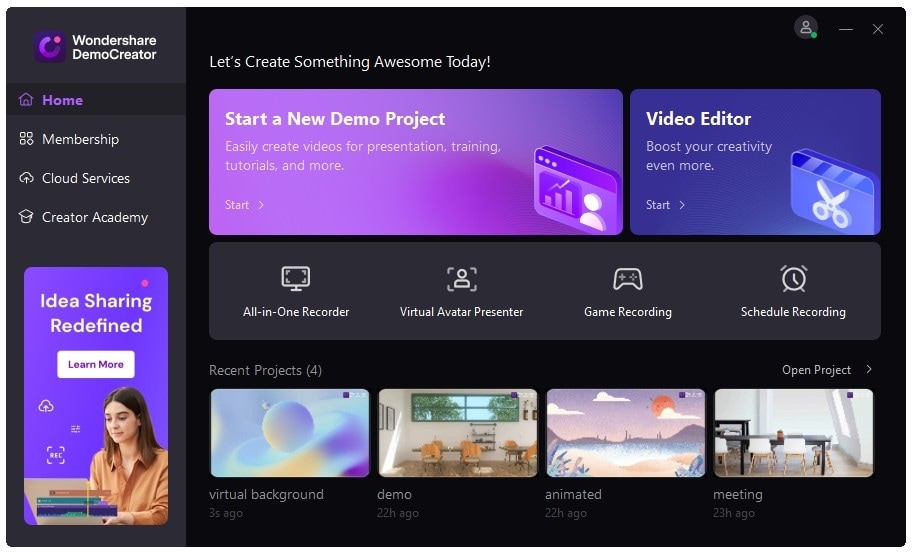
Step 2: Aggiungi Diapositive PPT
Ora tocca il pulsante "Più" sul lato sinistro e seleziona "Aggiungi PowerPoint". Dopo aver importato le diapositive PPT dal computer, seleziona l'icona "Webcam" per scegliere una telecamera. Inoltre, è possibile regolare le impostazioni del microfono per ottenere un suono perfetto.
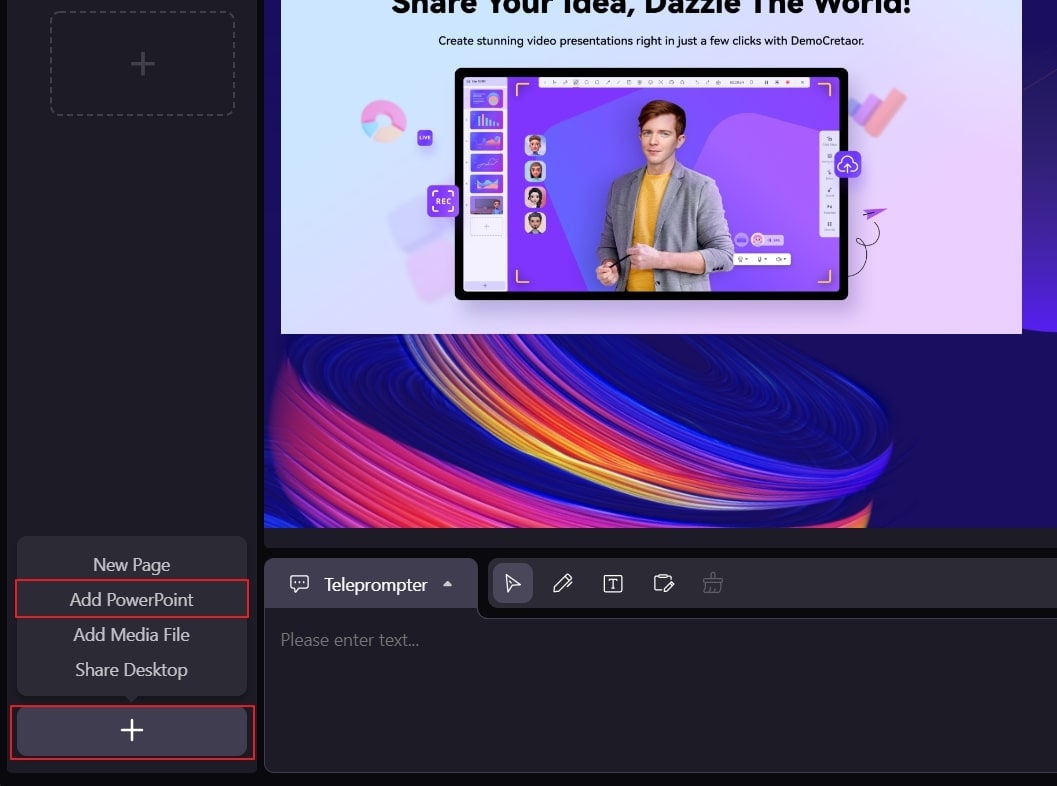
Step 3: Aggiungi Sfondi Attraenti
Spostati nella sezione a destra per modificare le impostazioni. Clicca sulla scheda "Fotocamera" per rimuovere o sfocare lo sfondo. Da questa scheda è possibile selezionare anche la cornice di registrazione e lo sfondo dello schermo verde. Passando alla scheda "Sfondo", è possibile aggiungere sfondi come stanze rosa in 3D, edifici cittadini, boschi scuri di notte, ecc.
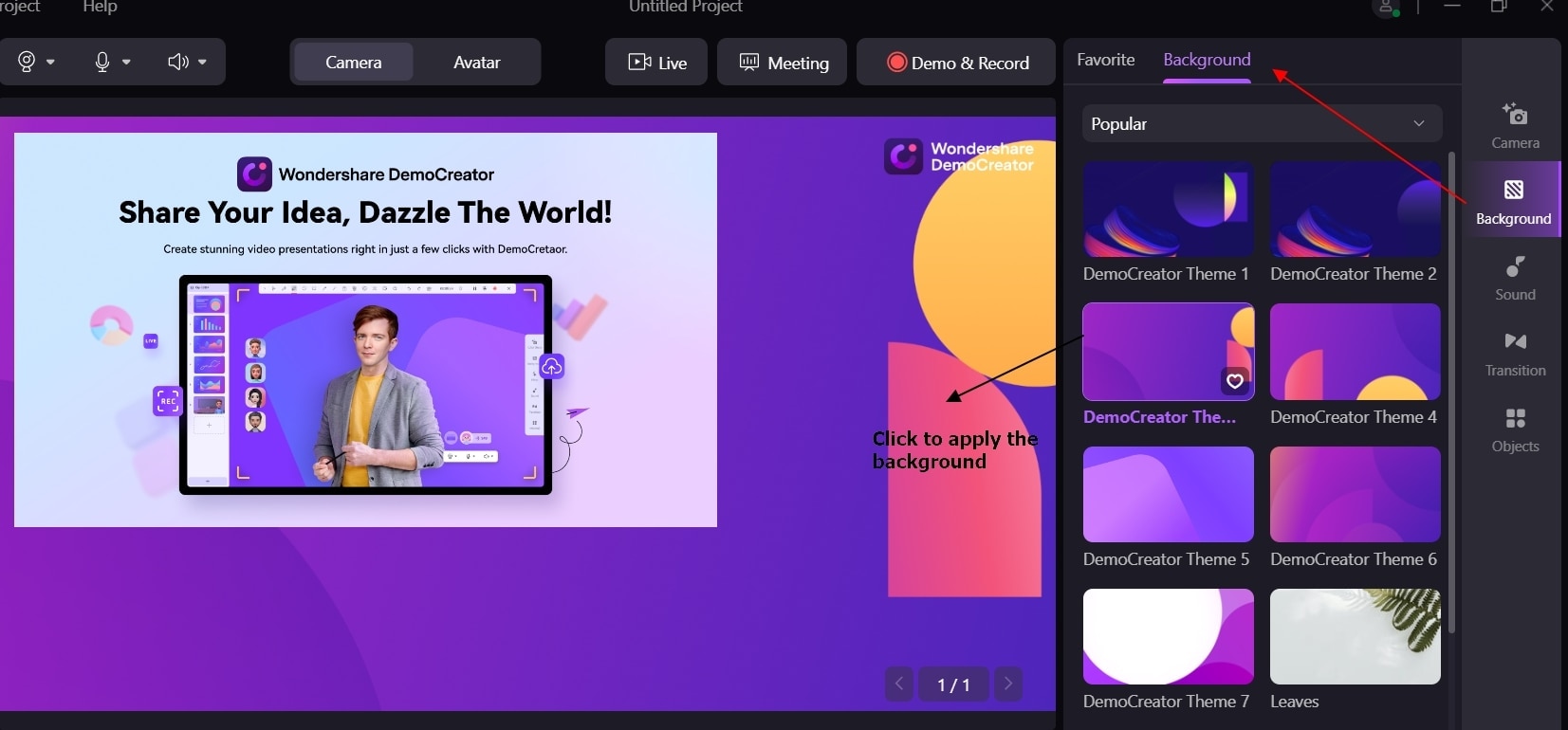
Step 4: Aggiungi Oggetti o Utilizza Avatar
È possibile esplorare la scheda Transizioni per aggiungere transizioni adeguate alla presentazione. È possibile aggiungere frecce o segni di punteggiatura alla presentazione dalla scheda Oggetti. Se non vuoi mostrarti nella presentazione virtuale, puoi selezionare l'opzione "Avatar” per aggiungere presentatori virtuali unici.
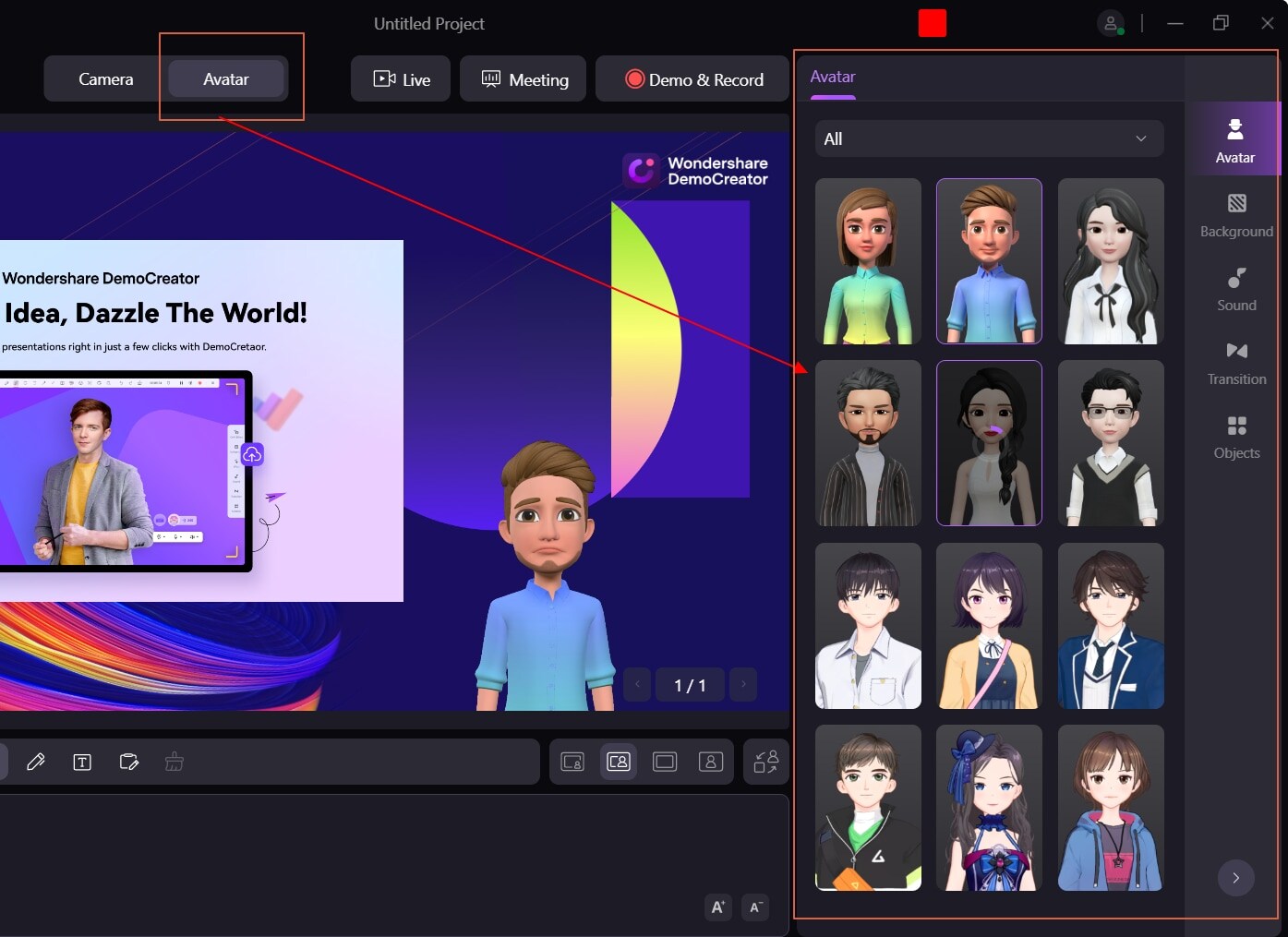
Step 5: Registra o Trasmetti in Diretta la Presentazione Virtuale
Una volta terminate tutte le regolazioni, è possibile premere il pulsante "Diretta" per trasmettere in diretta la sessione virtuale. In alternativa, puoi cliccare su "Demo e Registrazione" per iniziare a registrare la tua presentazione virtuale. Per interrompere la registrazione, è possibile premere il tasto F10.

Metodo 2: Crea una Presentazione Virtuale con DemoCreator All-in-One Recorder
Un altro modo efficiente per realizzare una presentazione virtuale è il programma Registratore All-in-One di Wondershare DemoCreator. È un modo semplice ed efficiente per registrare una presentazione virtuale su qualsiasi app specifica.
Step 1: Seleziona Registratore All-in-One
Per prima cosa, apri le diapositive PPT indispensabili per la tua presentazione video. Quindi avvia DemoCreator sul PC e seleziona "Registratore All-in-One". Scegliendo questa opzione, si aprirà una finestra di registrazione sullo schermo.
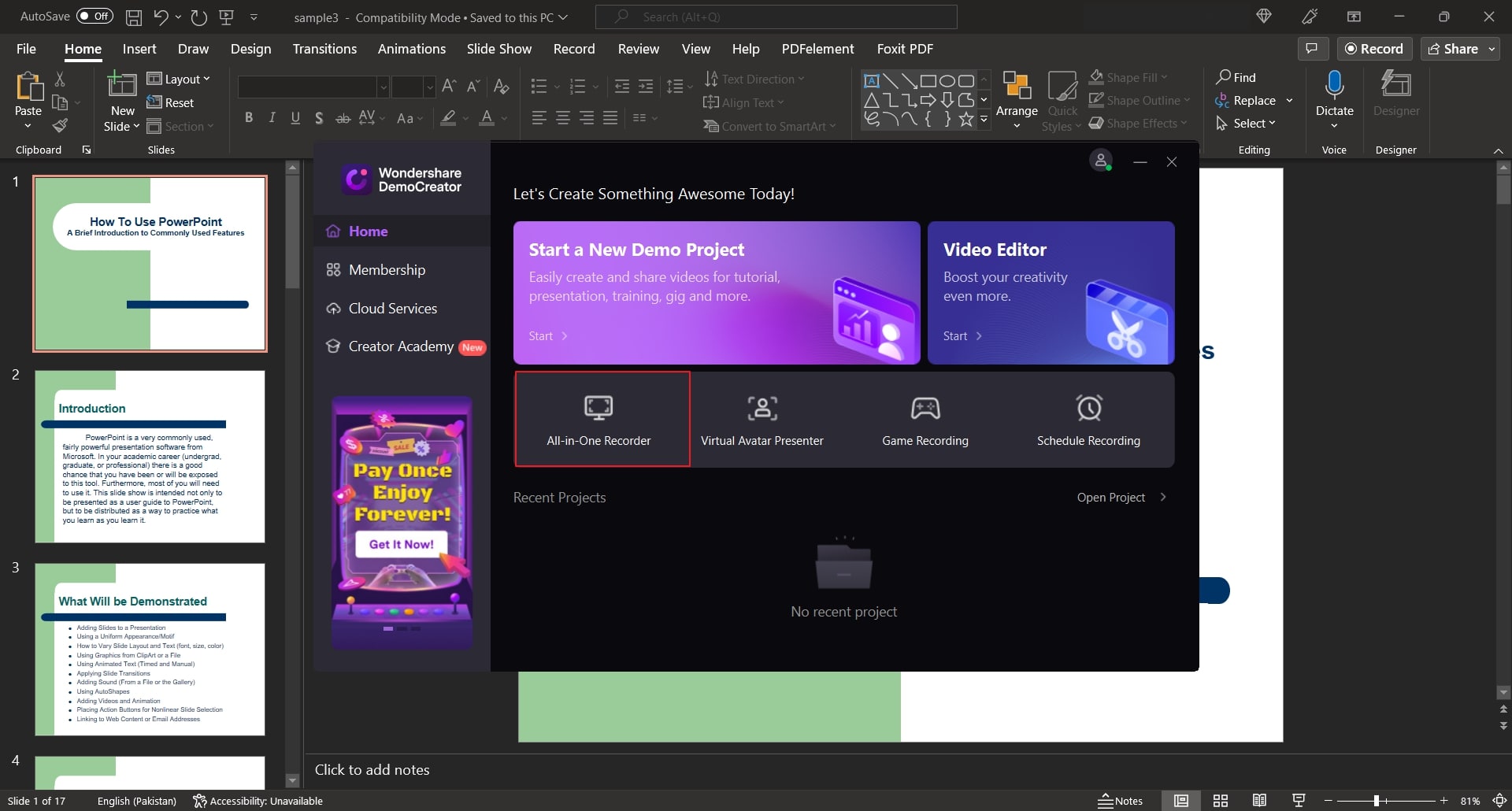
Step 2: Seleziona Webcam e Microfono
È possibile scegliere l'area di acquisizione e modificare le impostazioni della webcam, dell'audio di sistema e del microfono. È inoltre possibile selezionare uno schema di registrazione per esportare o modificare la registrazione dello schermo acquisita.
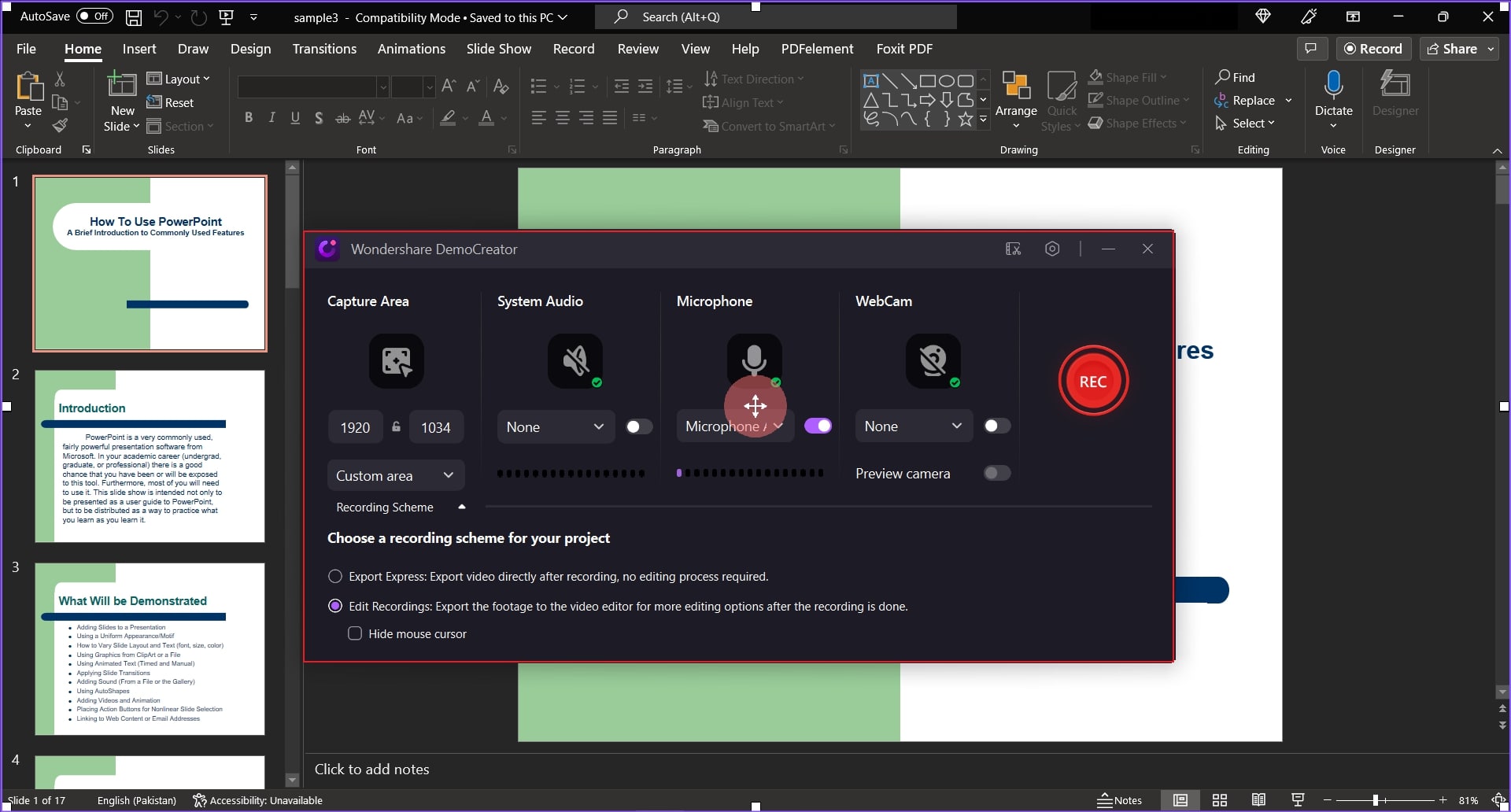
Step 3: Inizia la Registrazione della Presentazione
Una volta completate le impostazioni di registrazione della presentazione, fai clic sull'icona "REG". È possibile premere il tasto F9 per mettere in pausa e iniziare la registrazione dello schermo sulle diapositive PPT aperte. Premi F10 o l'icona "Interrompi" per interrompere la registrazione. Durante la registrazione della presentazione virtuale, è possibile utilizzare facilmente gli strumenti di disegno per spiegare i concetti.

Step 4: Modifica ed Esporta la Registrazione
Una volta terminata la registrazione, è possibile modificare la presentazione registrata nell'editor video integrato. Dopo aver eseguito le modifiche, è possibile fare clic sul pulsante "Esporta" per salvare il video.
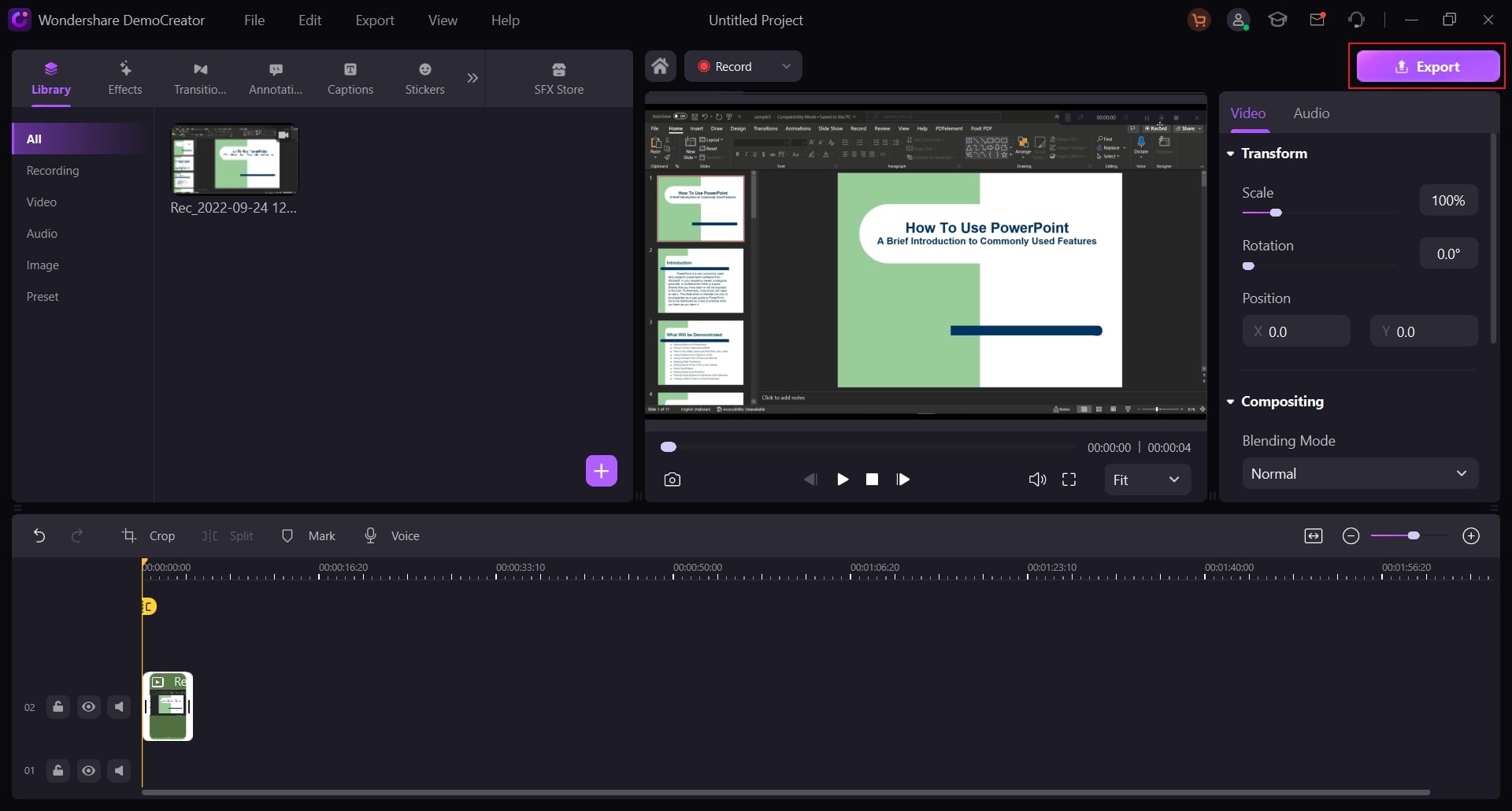
Parte 3: Quale Metodo è Più Adatto per la Creazione di Presentazioni Virtuali?
Il metodo migliore per realizzare una presentazione virtuale è l'utilizzo della funzione Modalità Progetto Demo. Con questo metodo è possibile aggiungere miglioramenti come la modifica del colore dello sfondo e l'aggiunta di effetti della fotocamera. È possibile aggiungere filtri e selezionare avatar accattivanti. Inoltre, è possibile aggiungere elementi come frecce e punti interrogativi per rendere la presentazione professionale.
DemoCreator consente di aggiungere filtri di bellezza per aggiungere immediatamente fascino visivo. È possibile scegliere il filtro di bellezza per il viso più adatto tra una vasta gamma di prodotti. Inoltre, è possibile aggiungere transizioni per dare un tocco artistico alla presentazione virtuale. Pertanto, questo metodo offre più funzioni per creare un video di presentazione coinvolgente.
Conclusioni
Presentazioni virtuali hanno cambiato drasticamente gli ambienti di lavoro di vari settori. Le piattaforme virtuali consentono alle persone di connettersi e comunicare tra loro in qualsiasi momento e da qualsiasi luogo. In questo articolo abbiamo parlato di uno strumento affidabile, noto come DemoCreator, che può aiutarti a realizzare presentazioni virtuali. Questo strumento offre due metodi con cui è possibile realizzare presentazioni video in modo efficiente.
